
De Apple Watch is op zich een kleine computer met gegevensback-up en beveiligingsbehoeften. Lees verder terwijl we u laten zien hoe u ervoor kunt zorgen dat er een back-up van uw Apple Watch wordt gemaakt, gewist en hersteld, net zoals u zou doen met uw smartphone.
Of je er nu zeker van wilt zijn dat er op dit moment een back-up van je horloge wordt gemaakt, je het schoon wilt vegen voor een verkoop of het doorgeeft aan een familielid, of je wilt weten hoe je een back-up kunt herstellen na het resetten van je horloge en het bijwerken van de Kijk naar OS, we zijn er om te helpen.
Een back-up van uw horloge maken
De Apple Watch maakt, handig, automatisch een back-up tijdens uw normale iPhone-back-upproces (dus elke keer dat er een back-up van uw iPhone wordt gemaakt door handmatige iTunes-back-up of via iCloud-back-up, wordt er ook een back-up gemaakt van uw gekoppelde Apple Watch). Het kan echter zijn dat u het proces wilt forceren om onmiddellijk een back-up te maken, zodat u weet dat de back-up op de telefoon zo actueel mogelijk is.
Wat is wel en niet geback-upt?
Laten we, voordat we de back-up forceren, eens kijken naar wat wel en niet wordt geback-upt tijdens het proces (de volgende lijsten zijn van toepassing op zowel de routinematige back-ups als de geforceerde back-ups).
Volgens Apple wordt er een back-up gemaakt van de volgende zaken wanneer u een back-up maakt van uw Apple Watch:
- Algemene systeeminstellingen, zoals uw wijzerplaat, bekende Wi-Fi-netwerken, helderheid, geluid en haptische instellingen
- Taal
- Tijdzone
- Instellingen voor e-mail, agenda, aandelen en weer
- App-specifieke gegevens en instellingen, zoals kaarten, afstand en eenheden
- Gezondheids- en fitnessgegevens, zoals geschiedenis, prestaties en door de gebruiker ingevoerde gegevens (om een back-up te maken van gezondheids- en fitnessgegevens, moet u iCloud of een gecodeerde iTunes-back-up gebruiken.)
Omgekeerd zijn de volgende dingen niet een back-up gemaakt tijdens het back-upproces:
- Trainings- en activiteitskalibratiegegevens van uw Apple Watch
- Afspeellijsten gesynchroniseerd met uw Apple Watch
- Creditcards of betaalpassen die worden gebruikt voor Apple Pay op uw Apple Watch
- Toegangscode voor uw Apple Watch
Hoewel sommige items waarvan geen back-up is gemaakt, logisch zijn (zoals het niet maken van een back-up van uw creditcardgegevens), is het de moeite waard om op te merken dat als u veel trainingen heeft gedaan waarbij uw activiteitsgegevens aanzienlijk zijn gekalibreerd, u misschien een geforceerde back-up wilt overslaan (die zou die instellingen wissen).
Een back-up forceren
Onthoud, en we benadrukken dit nogmaals voor de duidelijkheid en om te voorkomen dat u de instellingen aanpast die buiten het back-upproces vallen, u hoeft geen back-up te forceren voor algemene back-updoeleinden . Uw Apple Watch maakt automatisch een back-up elke keer dat u verbinding maakt met iTunes en synchroniseert / back-upt de iPhone waarmee deze is gekoppeld. Er wordt ook een back-up van gemaakt als u een iCloud-gebaseerde automatische back-up hebt.
De enige keer dat u het volgende proces moet uitvoeren, is als u een back-up wilt forceren voordat u een administratieve taak uitvoert, zoals het wissen van het horloge en het opnieuw installeren / upgraden van het Watch OS (en u wilt er zeker van zijn dat de back-up up-to-the is -minuut stroom). Alleen een back-up van uw iPhone maken, volbrengt deze up-to-the-minute back-up niet echt, omdat de back-upworkflow voor de Apple Watch van Watch to Phone naar iTunes / iCloud gaat. Als u een back-up van uw apparaat maakt, maakt u alleen een back-up van de laatste back-up van Apple Watch en maakt u geen nieuwe en onmiddellijke back-up van het apparaat.
Om een back-up te forceren buiten de routinematige automatische back-ups die op de achtergrond plaatsvinden tijdens het back-up- / synchronisatieproces van je iPhone, moet je het horloge van de telefoon ontkoppelen. We hadden echt de voorkeur gegeven aan een optie van het type 'Nu back-up maken' in het instellingenmenu van Watch OS, maar op dit moment is de enige manier om de back-up te forceren om het apparaat te ontkoppelen.
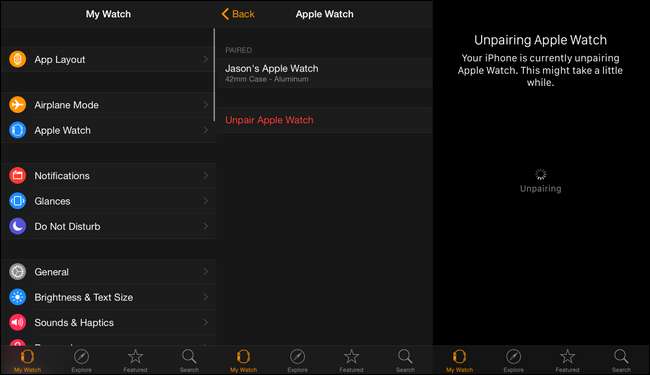
Open hiervoor de Apple Watch-app op uw gekoppelde iPhone en ga naar het menu-item voor Apple Watch en selecteer vervolgens "Apple Watch ontkoppelen". Bevestig dat u het horloge wilt ontkoppelen en leun achterover. Het duurt een paar minuten voordat uw iPhone een back-up van het horloge maakt en vervolgens ontkoppelt.
Hoe u uw Apple Watch kunt wissen
Door het ontkoppelingsproces wordt het horloge gewist nadat er een back-up van is gemaakt. Er is een manier om het wisproces (zonder back-up) uit te voeren op een Apple Watch, maar als je 1) momenteel geen toegang hebt tot het originele gekoppelde apparaat of 2) nooit toegang hebt gehad omdat je het gebruikte horloge en het vorige hebt gekocht eigenaar heeft het niet ontkoppeld.
Als je toegang hebt tot de host-iPhone, is het veel beter om de verbinding met de telefoon te verbreken, omdat je dan een back-up maakt. Als de back-up niet relevant is (u veegt het horloge bijvoorbeeld af voordat u het op eBay verkoopt), ga dan verder zonder u zorgen te maken over het maken van een back-up van de gegevens.
De Apple Watch resetten
Als u een horloge zonder toegangscode reset (of een horloge waarvoor u de toegangscode heeft en deze kunt ontgrendelen), verloopt het proces als volgt.

Om het horloge van het horloge zelf te ontkoppelen en te resetten, drukt u op de horlogekroon om het app-menu te openen en selecteert u vervolgens het pictogram Instellingen (het kleine tandwiel). Selecteer in het instellingenmenu "Algemeen" en vervolgens "Reset".
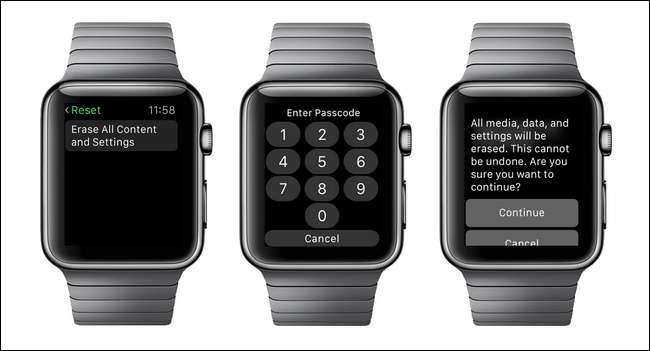
Selecteer in het menu "Reset" "Wis alle inhoud en instellingen". U wordt om uw toegangscode gevraagd (als u er een heeft ingeschakeld) en vervolgens wordt u gewaarschuwd dat alle media, gegevens en instellingen worden gewist. Selecteer "Doorgaan" om het horloge terug te zetten naar de fabrieksinstellingen.
De Apple Watch opnieuw instellen zonder de toegangscode
Als u uw toegangscode niet meer weet of de vorige eigenaar het apparaat niet goed heeft gewist voordat u het aan u gaf, is niet alles verloren. U kunt nog steeds een fabrieksreset uitvoeren door de Apple Watch aan te sluiten, zolang u de oplaadkabel bij de hand hebt. (Als de oplaadkabel niet is aangesloten en het horloge is opgeladen, werken de volgende stappen niet.)
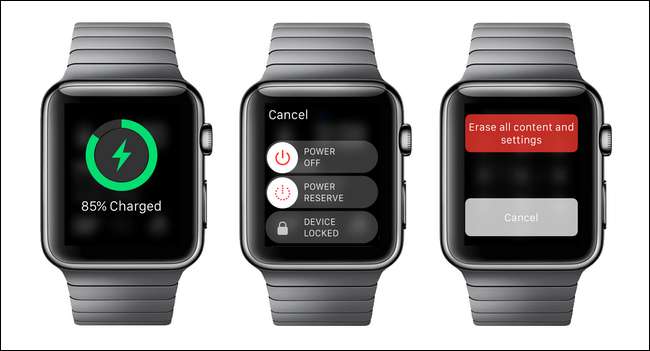
Sluit uw Apple Watch aan op de oplaadkabel en houd vervolgens de zijknop op het horloge ingedrukt totdat het menu Uitschakelen verschijnt. Houd de knop "POWER OFF" op het scherm ingedrukt totdat het scherm "Wis alle inhoud en instellingen" verschijnt. Druk op de knop "Wis alle inhoud en instellingen" om het resetten van de Apple Watch te voltooien.
Hoe u uw horloge kunt herstellen
Het herstellen van de gegevens naar het horloge daarna is een fluitje van een cent en bijna identiek aan het aanvankelijke koppelingsproces wanneer u de Apple Watch voor het eerst aan uw iPhone koppelt. Om uw gegevens te herstellen, opent u de Apple Watch-app op uw iPhone met uw Apple Watch bij de hand.
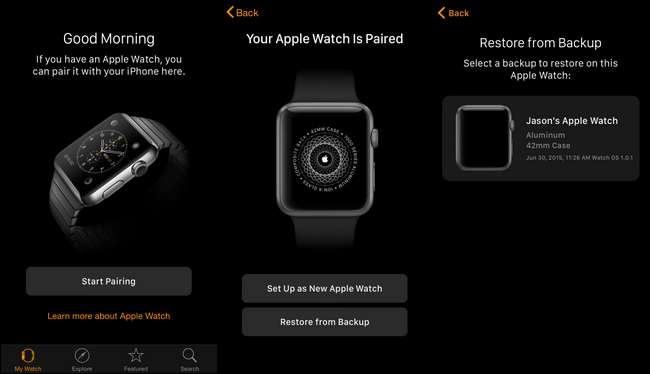
Selecteer "Starten met koppelen" en gebruik vervolgens de koppelingstool (ofwel door uw Apple Watch-wijzerplaat te scannen met de iPhone-camera of door handmatig de koppelingsgegevens in te voeren). Wanneer het paar is voltooid, krijgt u de optie 'Instellen als nieuwe Apple Watch' of 'Herstellen vanaf back-up'.
Selecteer "Herstellen van back-up" en selecteer vervolgens de back-up uit de beschikbare lijst. Nadat je de back-up hebt geselecteerd, herstelt je iPhone alle back-upgegevens en instellingen (zoals beschreven in het eerste deel van deze tutorial) en is het koppelings- en herstelproces voltooid.
Vragen over uw Apple Watch? Stuur ons een e-mail op [email protected] en we zullen ons best doen om ze te beantwoorden.







